1、首先我们打开自己的手机,点击一下手机屏幕上的“设置”图标。

2、接着我们再点击一下“通用”这个选项,如下图。
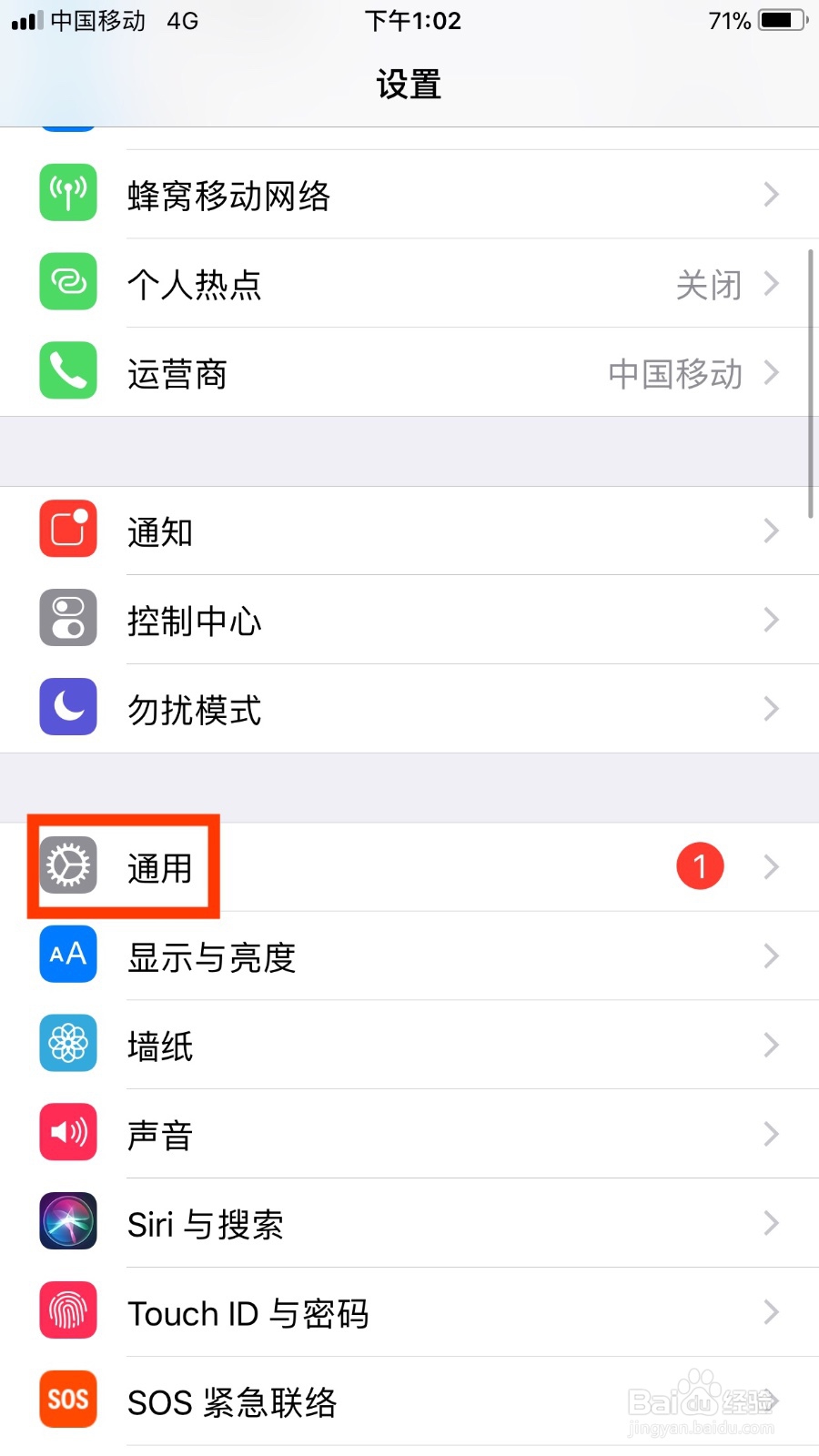
3、然后我们可以看到一个“辅助功能”选项,点击一下这个选项。
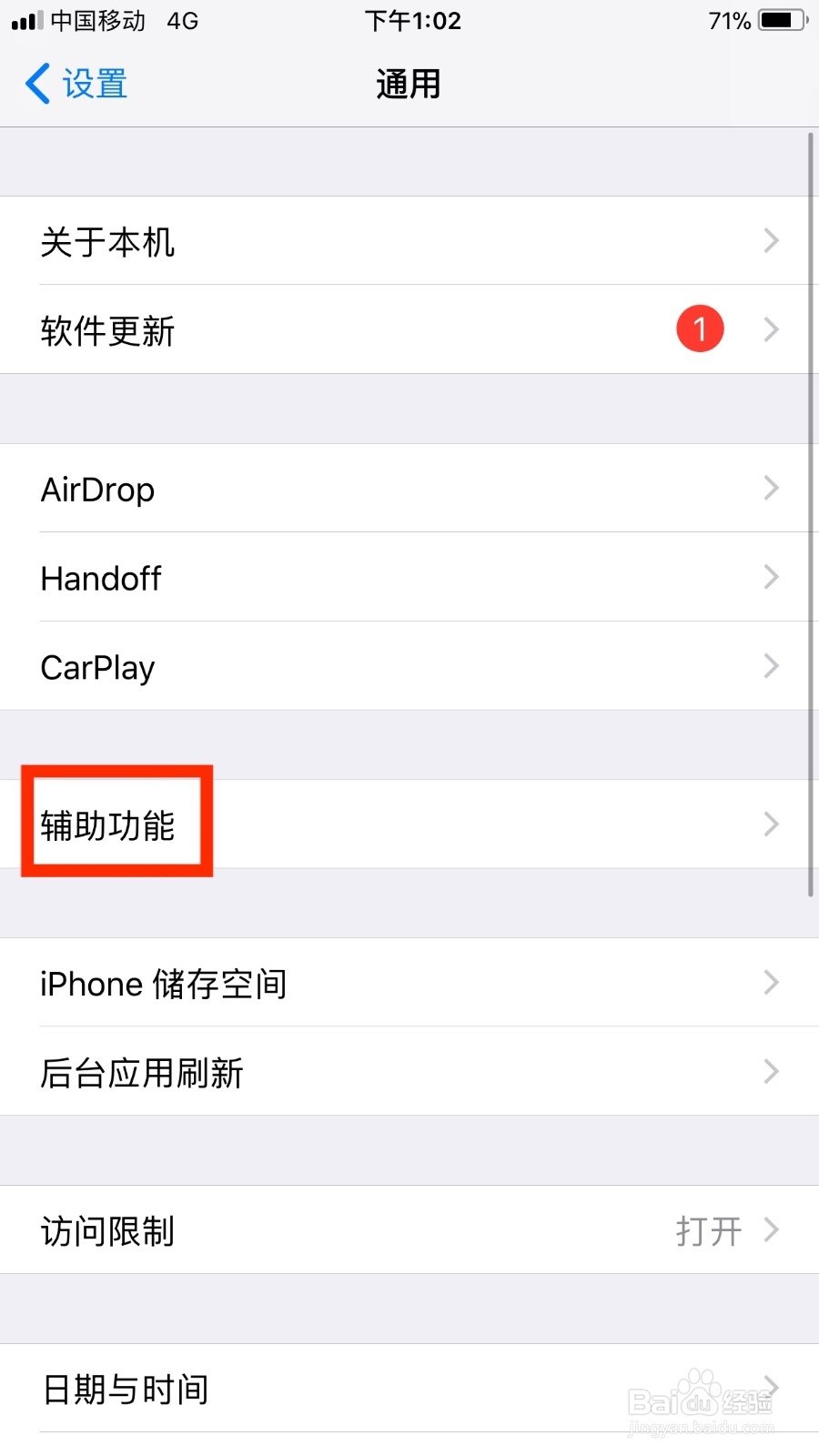
4、接着我们可以看到一个“语音”选项,点击一下这个选项。
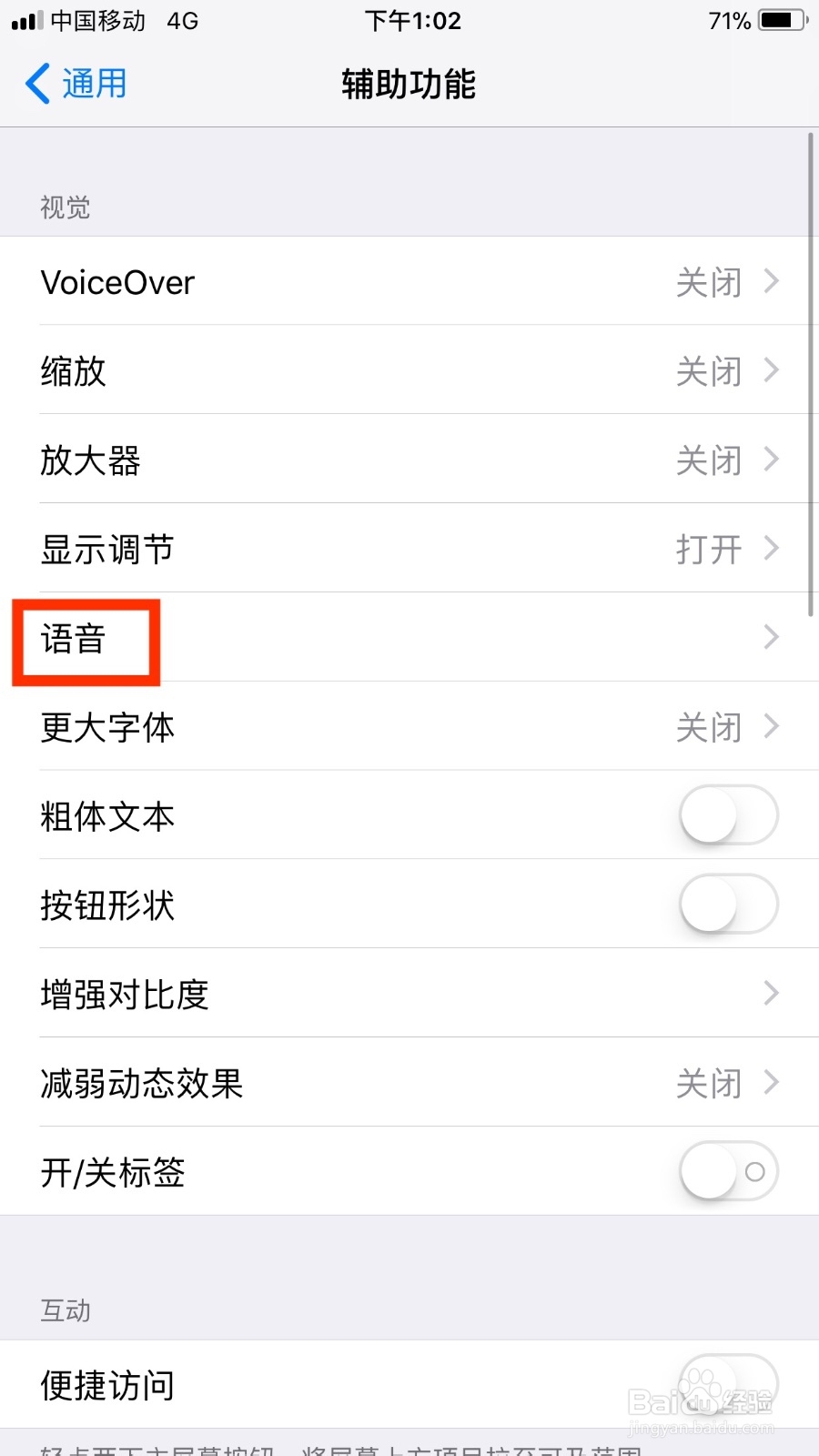
5、然后在新的系统界面我们可以看到一个“语音”选项,点击一下。

6、接着我们选择苹果手机的语音为希腊文即可。
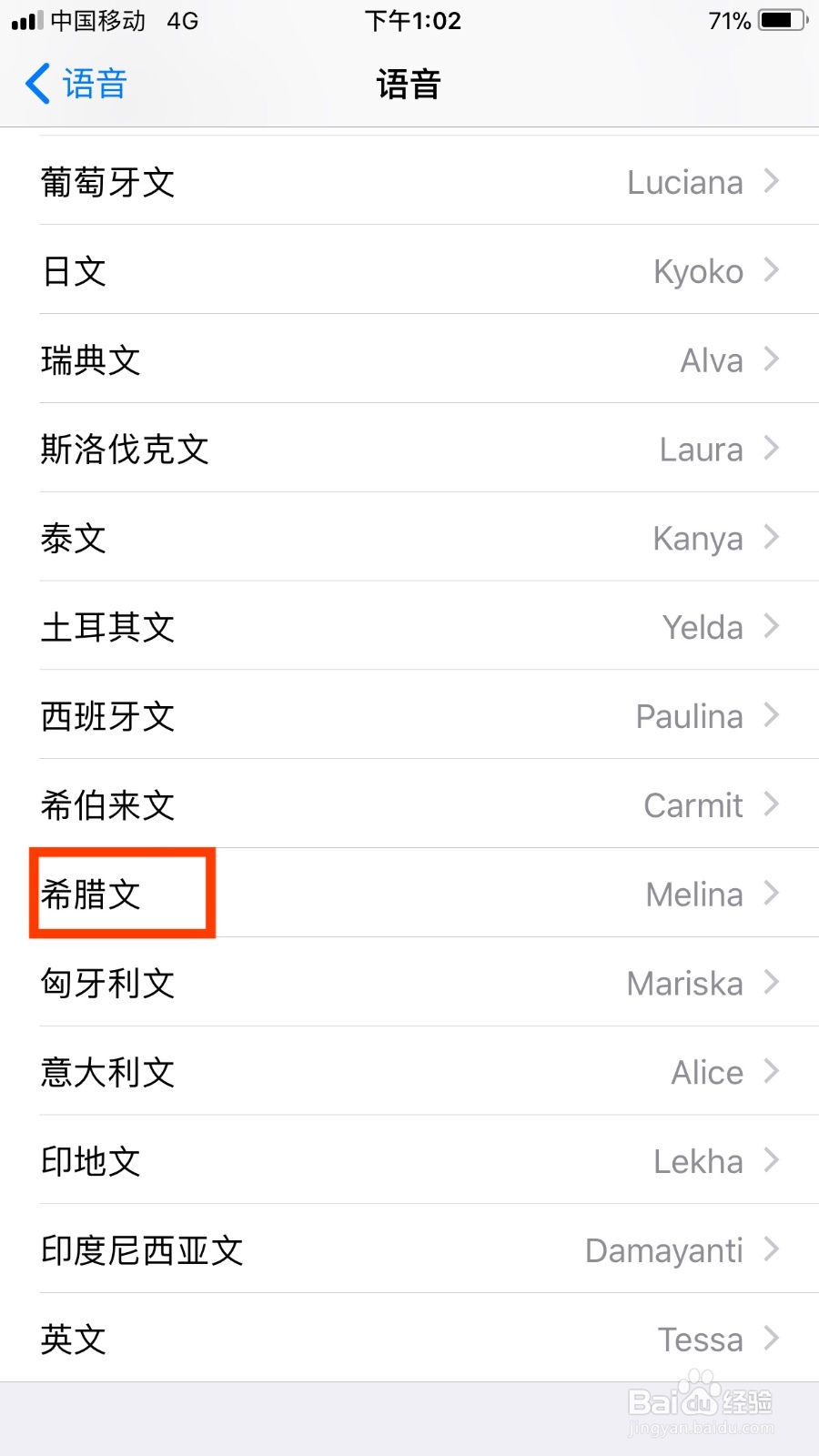
7、总结: 1.打开自己的手机,点击一下手机屏幕上的“设置”图标。 2.再点击一下“通用”这个选项。 3.可以看到一个“辅助功能”选项,点击一下这个选项。 4.可以看到一个“语音”选项,点击一下这个选项。 5.在新的系统界面我们可以看到一个“语音”选项,点击一下。 6.选择苹果手机的语音为希腊文即可。
